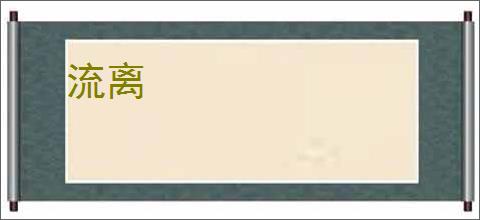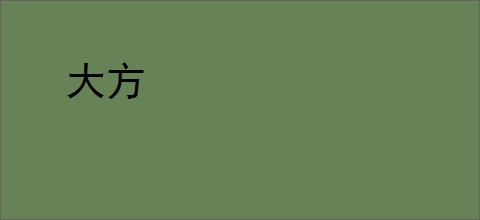进入系统后黑屏只有鼠标
 进入系统后黑屏只有鼠标当你满怀期待地打开电脑,准备进入系统开始一天的工作或娱乐时,却遭遇了令人沮丧的一幕:屏幕一片漆黑,唯有鼠标的光标孤独地在黑暗中闪烁。这种情况不仅令人困惑,还可能严重影响你的日常安排。下面,我们将一起探讨可能导致进入系统后黑屏只有鼠标的原因,并提供一些实用的解决步骤,帮助你尽快恢复正常的电脑使用体验。可能的原因分析1. 显卡驱动问题:显卡驱动程序是连接硬件与操作系统的桥梁,如果驱动程序出现问题或版本不兼容,可能导致屏幕无法正常显示。2. 系统更新故障:有时,操作系统在更新过程中可能会遇到错误,导致更新后的系统无法正常启动或显示。3. 硬件故障:虽然较少见,但显示器连接线松动、显卡故障或内存条问题也可能导致黑屏现象。4. 恶意软件或病毒:某些恶意软件可能会干扰系统的正常运行,包括显示功能。5. 启动项冲突:某些程序或服务在启动时可能与其他系统组件冲突,导致系统无法正常加载桌面。解决步骤步骤一:检查硬件连接- 确保显示器与电脑之间的连接线(如hdmi、vga或dp线)牢固连接。- 检查电源线是否插紧,确保显示器已正确通电。- 尝试使用另一根连接线或更换显示器测试,以排除显示器本身的问题。步骤二:进入安全模式- 重启电脑,在启动过程中按住f8键(不同电脑可能有所不同,如f2、f12、del等),进入高级启动选项。- 选择“安全模式”或“带网络连接的安全模式”启动。- 在安全模式下,检查是否可以正常显示,如果可以,则可能是某些启动项或驱动程序导致的问题。步骤三:更新或回滚显卡驱动- 在安全模式下,使用设备管理器检查显卡驱动状态。- 如果驱动有问题,可以尝试更新到最新版本或从官网下载适合的驱动进行安装。- 若更新后问题依旧,考虑回滚到之前的稳定版本。步骤四:系统恢复或重置- 如果安全模式也无法解决问题,考虑使用系统自带的恢复功能,恢复到之前的某个还原点。- 或者,选择重置此电脑,注意备份重要数据。步骤五:检查并清除恶意软件- 在安全模式下运行杀毒软件,进行全面扫描并清除发现的威胁。步骤六:检查启动项和服务- 使用系统配置工具(msconfig)禁用不必要的启动项和服务,逐一排查可能的冲突源。面对进入系统后黑屏只有鼠标的问题,不必过于焦虑。通过上述步骤,大多数情况都能找到问题的根源并有效解决。如果尝试了上述所有方法仍未能解决问题,可能需要考虑硬件故障的可能性,此时寻求专业维修人员的帮助将是明智之举。记住,在处理电脑问题时,保持耐心和细心,往往能更快地找到解决方案。软件原文转自:网络收集
进入系统后黑屏只有鼠标当你满怀期待地打开电脑,准备进入系统开始一天的工作或娱乐时,却遭遇了令人沮丧的一幕:屏幕一片漆黑,唯有鼠标的光标孤独地在黑暗中闪烁。这种情况不仅令人困惑,还可能严重影响你的日常安排。下面,我们将一起探讨可能导致进入系统后黑屏只有鼠标的原因,并提供一些实用的解决步骤,帮助你尽快恢复正常的电脑使用体验。可能的原因分析1. 显卡驱动问题:显卡驱动程序是连接硬件与操作系统的桥梁,如果驱动程序出现问题或版本不兼容,可能导致屏幕无法正常显示。2. 系统更新故障:有时,操作系统在更新过程中可能会遇到错误,导致更新后的系统无法正常启动或显示。3. 硬件故障:虽然较少见,但显示器连接线松动、显卡故障或内存条问题也可能导致黑屏现象。4. 恶意软件或病毒:某些恶意软件可能会干扰系统的正常运行,包括显示功能。5. 启动项冲突:某些程序或服务在启动时可能与其他系统组件冲突,导致系统无法正常加载桌面。解决步骤步骤一:检查硬件连接- 确保显示器与电脑之间的连接线(如hdmi、vga或dp线)牢固连接。- 检查电源线是否插紧,确保显示器已正确通电。- 尝试使用另一根连接线或更换显示器测试,以排除显示器本身的问题。步骤二:进入安全模式- 重启电脑,在启动过程中按住f8键(不同电脑可能有所不同,如f2、f12、del等),进入高级启动选项。- 选择“安全模式”或“带网络连接的安全模式”启动。- 在安全模式下,检查是否可以正常显示,如果可以,则可能是某些启动项或驱动程序导致的问题。步骤三:更新或回滚显卡驱动- 在安全模式下,使用设备管理器检查显卡驱动状态。- 如果驱动有问题,可以尝试更新到最新版本或从官网下载适合的驱动进行安装。- 若更新后问题依旧,考虑回滚到之前的稳定版本。步骤四:系统恢复或重置- 如果安全模式也无法解决问题,考虑使用系统自带的恢复功能,恢复到之前的某个还原点。- 或者,选择重置此电脑,注意备份重要数据。步骤五:检查并清除恶意软件- 在安全模式下运行杀毒软件,进行全面扫描并清除发现的威胁。步骤六:检查启动项和服务- 使用系统配置工具(msconfig)禁用不必要的启动项和服务,逐一排查可能的冲突源。面对进入系统后黑屏只有鼠标的问题,不必过于焦虑。通过上述步骤,大多数情况都能找到问题的根源并有效解决。如果尝试了上述所有方法仍未能解决问题,可能需要考虑硬件故障的可能性,此时寻求专业维修人员的帮助将是明智之举。记住,在处理电脑问题时,保持耐心和细心,往往能更快地找到解决方案。软件原文转自:网络收集
本文来源于互联网如果错误或者侵权请联系修改